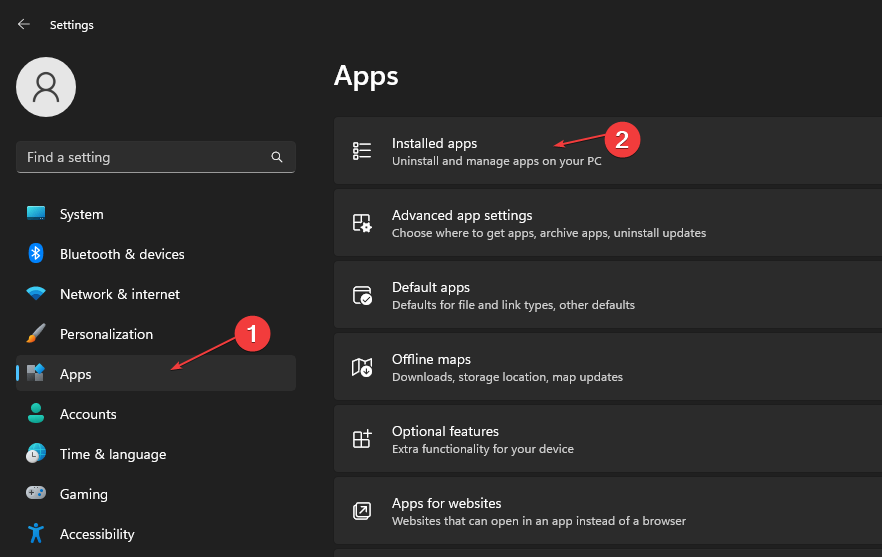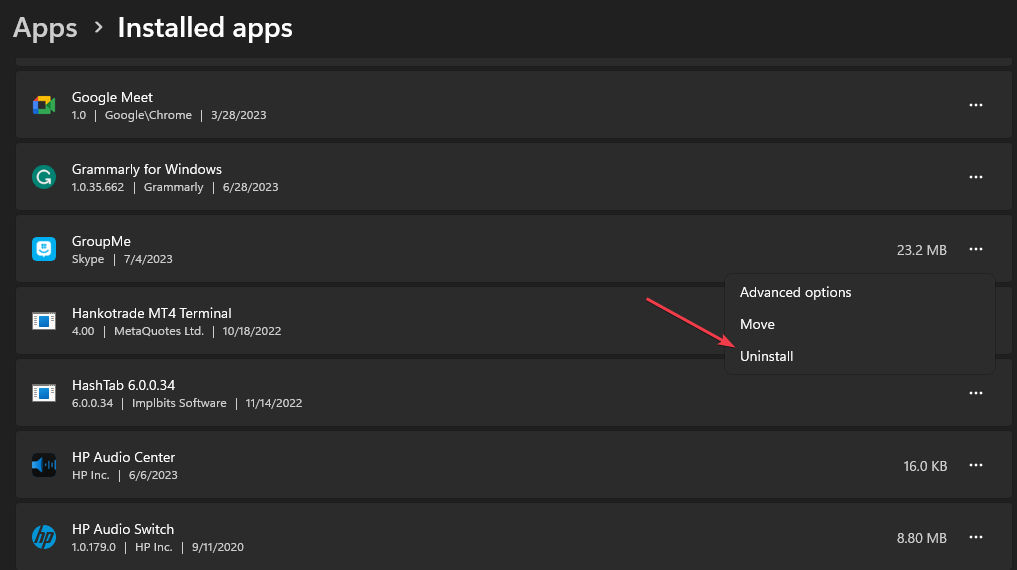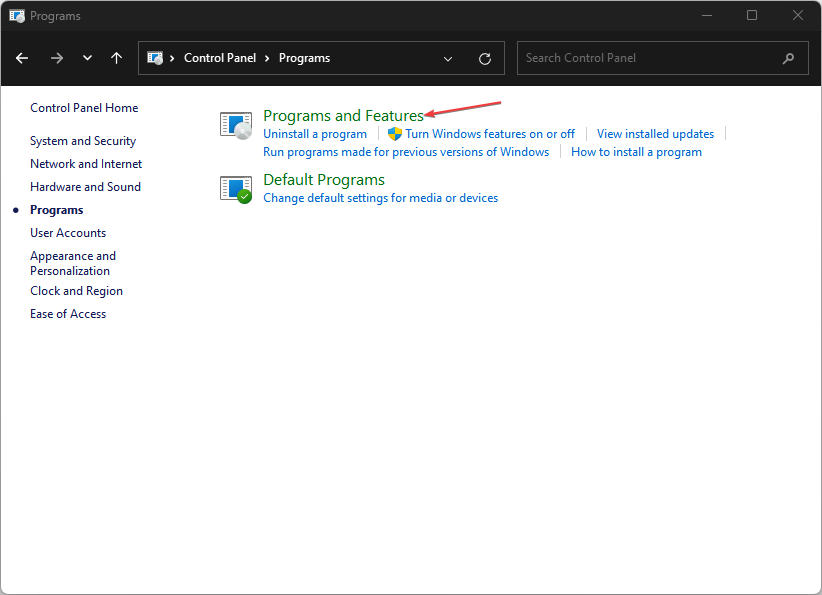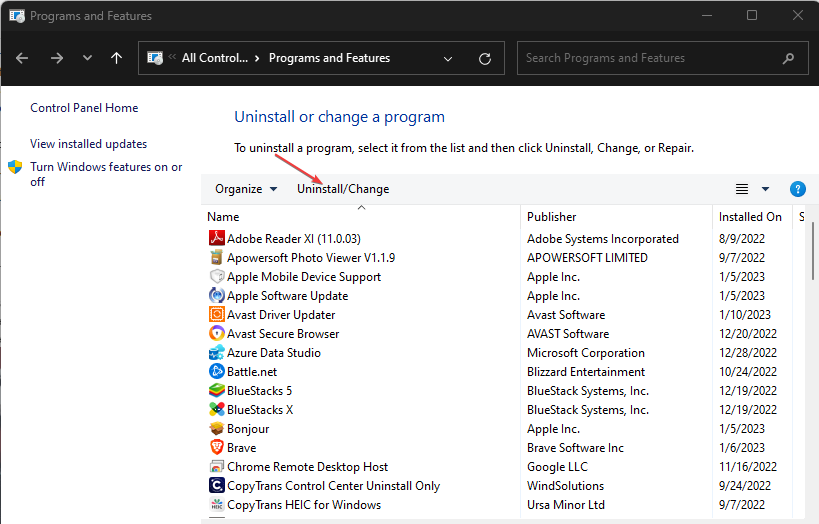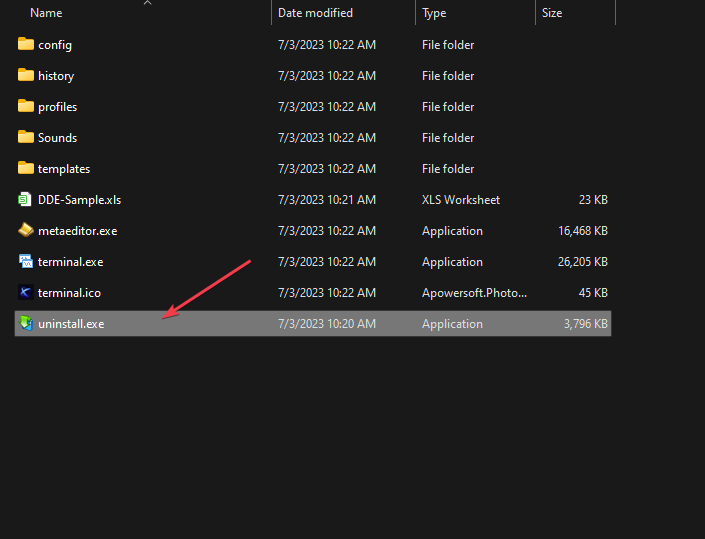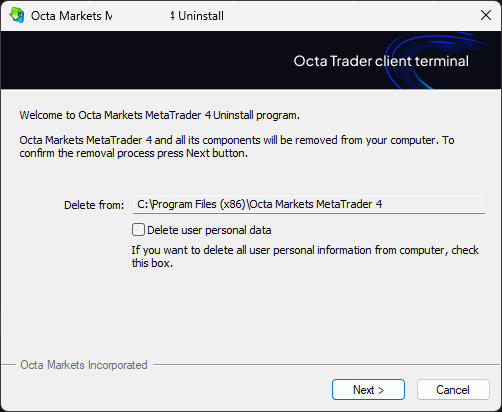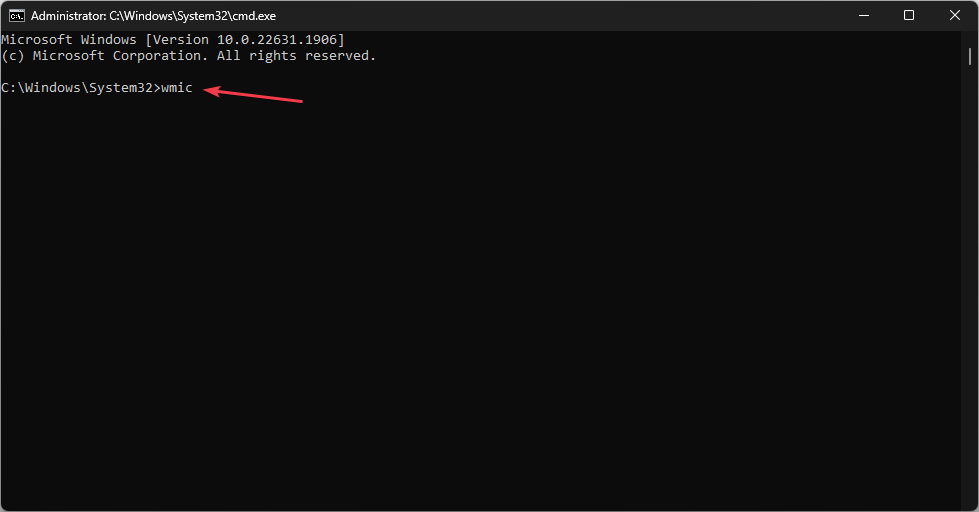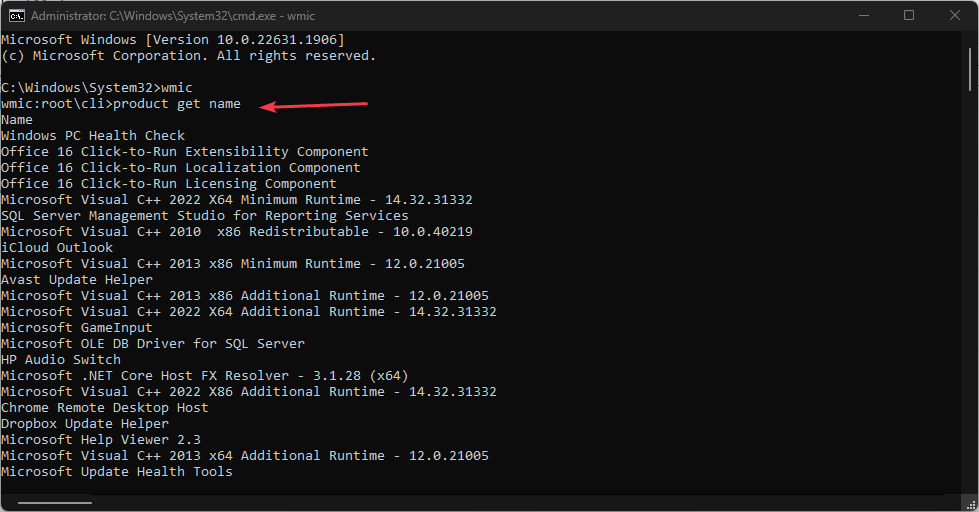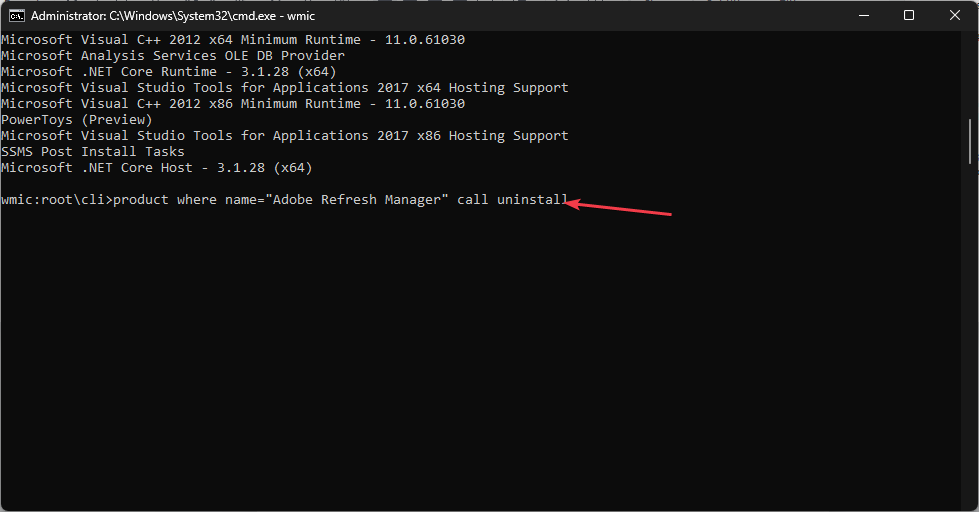Comment désinstaller rapidement des applications du Microsoft Store
Microsoft Store est un référentiel intégré où les utilisateurs peuvent télécharger, mettre à jour et désinstaller des applications pour les systèmes d'exploitation Windows. Malheureusement, de nombreux utilisateurs ne savent pas comment désinstaller des applications du Microsoft Store. Par conséquent, cet article vous présentera une méthode pour désinstaller rapidement des applications du Microsoft Store.
Alternativement, si l'application Microsoft Store est manquante sur votre PC Windows 11, nous avons un guide détaillé sur le téléchargement et l'installation de l'application
Est-il possible de désinstaller des applications directement depuis le Microsoft App Store ?
Non, Microsoft App Store ne propose pas la possibilité de désinstaller des applications directement depuis la plateforme. Vous ne pouvez installer et mettre à jour des applications que via la plateforme.
En fonction de la version de votre système d'exploitation, les applications installées seront stockées directement dans la section « Applications installées » dans Paramètres.
Où installer l'application Microsoft App Store ?
Les applications du Microsoft Store ont un répertoire défini dans lequel elles sont stockées par défaut.
Vous pouvez trouver toutes les applications Microsoft de l'App Store dans le répertoire suivant : <strong>C:/Program Files/WindowsApps</strong>
Comment désinstaller les applications Microsoft de l'App Store ?
1. Via Paramètres
- Cliquez avec le bouton gauche sur le menu "Démarrer" et cliquez sur l'application "Paramètres".
- Cliquez sur Applications et recherchez l'application installée.

- Recherchez l'application que vous souhaitez désinstaller, cliquez sur le menu d'options à côté, puis cliquez sur Désinstaller.

- Ensuite, sélectionnez à nouveau « Désinstaller » pour terminer le processus.
La désinstallation à partir des paramètres est similaire à la suppression d'une application directement depuis le Microsoft Store, car toutes les applications installées sont directement accessibles à partir d'ici et peuvent être modifiées.
2. Désinstaller des applications à l'aide du Panneau de configuration
- Cliquez sur le bouton "Démarrer", tapez "Panneau de configuration" et appuyez sur . Entrez
- Cliquez sur "Programmes", accédez à l'onglet "Programmes et fonctionnalités" et recherchez l'application dans la liste.

- Sélectionnez l'application, cliquez sur le bouton "Désinstaller" et suivez les instructions à l'écran pour terminer le processus de désinstallation.

Semblable à la première solution, il s'agit d'une alternative à la suppression des applications installées directement depuis le Microsoft Store.
Comment désinstaller une application qui ne peut pas être désinstallée ?
1. Désinstallez l'application à l'aide du programme de désinstallation .exe fourni par l'application
- Appuyez sur la touche + pour ouvrir Explorateur de fichiers ou cliquez sur l'icône du dossier dans la barre des tâches. WindowsE
- Accédez au dossier d'installation de l'application. (Les applications sont installées dans le dossier Program Files ou Program Files (x86) sur le lecteur système).
- Recherchez et ouvrez le dossier de l'application que vous souhaitez désinstaller. Recherchez Désinstaller.exe ou DésinstallerProgram.exe.

- Double-cliquez sur le fichier uninstaller.exe pour démarrer le programme de désinstallation.
- Suivez les instructions à l'écran pour supprimer l'application de votre système. Les étapes exactes peuvent varier en fonction de l'application.

- Une fois le processus de désinstallation terminé, l'application doit être supprimée du PC.
Veuillez noter que certaines applications peuvent ne pas avoir leur propre programme de désinstallation ou nécessiter des étapes supplémentaires. Par conséquent, vous pouvez toujours vous référer à d’autres méthodes pour désinstaller ces applications.
2. Forcez la désinstallation de l'application via l'invite de commande
- Cliquez avec le bouton gauche sur le bouton "Démarrer", tapez "Invite de commande" et cliquez sur l'option "Exécuter en tant qu'administrateur".
- Cliquez sur "Oui" sur le compte utilisateur Contrôle (UAC).
- Tapez la commande suivante et appuyez sur : Entrée
<code><strong>wmic</strong>
- 输入此命令并按下以显示PC上所有已安装程序的列表:Enter
<strong>product get name</strong>
- 滚动浏览列表并找到要卸载的应用。记下其确切名称。
- 键入以下命令并按 :Enter
<strong>product where name="ExactNameOfApp" call uninstall </strong>wmic

- Entrez cette commande et appuyez sur pour afficher une liste de tous les programmes installés sur votre PC : Entrez
🎜product Where name="ExactNameOfApp" call uninstall 🎜🎜🎜🎜Remplacez ExactNameOfApp par le nom réel de l'application que vous souhaitez désinstaller. 🎜🎜Suivez les invites ou confirmations à l'écran pour terminer le processus de désinstallation. 🎜🎜🎜La commande ci-dessus appellera l'application et exécutera la commande de désinstallation pour la supprimer de votre PC. Vérifiez comment corriger l'option Exécuter en tant qu'administrateur si elle ne fonctionne pas sur votre PC. 🎜🎜 Quoi qu'il en soit, vous pourriez être intéressé par notre article sur la façon de corriger le message d'erreur 800704x11ec bloqué dans le Microsoft Store sous Windows 0. 🎜Ce qui précède est le contenu détaillé de. pour plus d'informations, suivez d'autres articles connexes sur le site Web de PHP en chinois!

Outils d'IA chauds

Undresser.AI Undress
Application basée sur l'IA pour créer des photos de nu réalistes

AI Clothes Remover
Outil d'IA en ligne pour supprimer les vêtements des photos.

Undress AI Tool
Images de déshabillage gratuites

Clothoff.io
Dissolvant de vêtements AI

AI Hentai Generator
Générez AI Hentai gratuitement.

Article chaud

Outils chauds

Bloc-notes++7.3.1
Éditeur de code facile à utiliser et gratuit

SublimeText3 version chinoise
Version chinoise, très simple à utiliser

Envoyer Studio 13.0.1
Puissant environnement de développement intégré PHP

Dreamweaver CS6
Outils de développement Web visuel

SublimeText3 version Mac
Logiciel d'édition de code au niveau de Dieu (SublimeText3)
 Comment faire de Google Maps la carte par défaut sur iPhone
Apr 17, 2024 pm 07:34 PM
Comment faire de Google Maps la carte par défaut sur iPhone
Apr 17, 2024 pm 07:34 PM
La carte par défaut sur l'iPhone est Maps, le fournisseur de géolocalisation propriétaire d'Apple. Même si la carte s’améliore, elle ne fonctionne pas bien en dehors des États-Unis. Il n'a rien à offrir par rapport à Google Maps. Dans cet article, nous discutons des étapes réalisables pour utiliser Google Maps afin de devenir la carte par défaut sur votre iPhone. Comment faire de Google Maps la carte par défaut sur iPhone Définir Google Maps comme application cartographique par défaut sur votre téléphone est plus facile que vous ne le pensez. Suivez les étapes ci-dessous – Étapes préalables – Vous devez avoir Gmail installé sur votre téléphone. Étape 1 – Ouvrez l'AppStore. Étape 2 – Recherchez « Gmail ». Étape 3 – Cliquez à côté de l'application Gmail
 Comment désinstaller le document wps
Mar 20, 2024 pm 02:01 PM
Comment désinstaller le document wps
Mar 20, 2024 pm 02:01 PM
Comment désinstaller les documents WPS : Accédez au panneau de configuration et recherchez wpsoffic pour désinstaller WPS. WPS possède les fonctions bureautiques les plus appréciées des travailleurs. Les documents, formulaires, présentations et autres fonctions couramment utilisés peuvent être utilisés directement, ce qui peut fournir de nombreuses fonctionnalités. efficacité du travail. Mais de nombreux amis ne savent pas comment désinstaller les fichiers wps, alors comment désinstaller les fichiers wps ? Laissez-moi vous l'expliquer ci-dessous. La désinstallation est le processus de suppression des fichiers de programme, des dossiers et des données associées d'un ordinateur pour libérer de l'espace disque et supprimer des logiciels du système. En outre, la désinstallation implique la suppression du pilote de périphérique et des informations de registre associées du disque dur, puis la suppression du périphérique du périphérique physique de l'ordinateur. Voici les étapes pour désinstaller les documents WPS, qui conviennent à la désinstallation de n'importe quel logiciel.
 Application d'horloge manquante sur iPhone : comment y remédier
May 03, 2024 pm 09:19 PM
Application d'horloge manquante sur iPhone : comment y remédier
May 03, 2024 pm 09:19 PM
L'application horloge est-elle absente de votre téléphone ? La date et l'heure apparaîtront toujours sur la barre d'état de votre iPhone. Cependant, sans l'application Horloge, vous ne pourrez pas utiliser l'horloge mondiale, le chronomètre, le réveil et bien d'autres fonctionnalités. Par conséquent, réparer l’application d’horloge manquante devrait figurer en haut de votre liste de tâches. Ces solutions peuvent vous aider à résoudre ce problème. Correctif 1 – Placer l’application Horloge Si vous avez supprimé par erreur l’application Horloge de votre écran d’accueil, vous pouvez remettre l’application Horloge à sa place. Étape 1 – Déverrouillez votre iPhone et commencez à faire glisser votre doigt vers la gauche jusqu'à atteindre la page Bibliothèque d'applications. Étape 2 – Ensuite, recherchez « horloge » dans le champ de recherche. Étape 3 – Lorsque vous voyez « Horloge » ci-dessous dans les résultats de recherche, maintenez-la enfoncée et
 Comment désinstaller Quark Network Disk ? Comment désinstaller complètement Quark Network Disk
Mar 14, 2024 am 08:52 AM
Comment désinstaller Quark Network Disk ? Comment désinstaller complètement Quark Network Disk
Mar 14, 2024 am 08:52 AM
Il existe de nombreux logiciels de disque réseau faciles à utiliser sur le marché, tels que Baidu Cloud Disk, Quark Cloud Disk, Alibaba Cloud Disk, etc. Certains utilisateurs ont transféré les ressources de Quark Network Disk vers un autre disque et souhaitent désinstaller Quark Network Disk, mais constatent qu'ils ne peuvent pas le faire. Que se passe-t-il ? Ce didacticiel vous montrera comment désinstaller complètement Quark Network Disk. Comment désinstaller Quark Network Disk ? 1. Ouvrez d’abord le panneau de commande. 2. Sélectionnez ensuite « Désinstaller un programme ». 3. Enfin, faites un clic droit et sélectionnez « Désinstaller » pour désinstaller proprement. PS : après la désinstallation, vous pouvez également utiliser le logiciel pour effectuer une nouvelle analyse afin de voir s'il reste des déchets.
 Comment annuler la suppression de l'écran d'accueil sur iPhone
Apr 17, 2024 pm 07:37 PM
Comment annuler la suppression de l'écran d'accueil sur iPhone
Apr 17, 2024 pm 07:37 PM
Vous avez supprimé quelque chose d'important de votre écran d'accueil et vous essayez de le récupérer ? Vous pouvez remettre les icônes d’applications à l’écran de différentes manières. Nous avons discuté de toutes les méthodes que vous pouvez suivre et remettre l'icône de l'application sur l'écran d'accueil. Comment annuler la suppression de l'écran d'accueil sur iPhone Comme nous l'avons mentionné précédemment, il existe plusieurs façons de restaurer cette modification sur iPhone. Méthode 1 – Remplacer l'icône de l'application dans la bibliothèque d'applications Vous pouvez placer une icône d'application sur votre écran d'accueil directement à partir de la bibliothèque d'applications. Étape 1 – Faites glisser votre doigt sur le côté pour trouver toutes les applications de la bibliothèque d'applications. Étape 2 – Recherchez l'icône de l'application que vous avez supprimée précédemment. Étape 3 – Faites simplement glisser l'icône de l'application de la bibliothèque principale vers le bon emplacement sur l'écran d'accueil. Voici le schéma d'application
 Le rôle et l'application pratique des symboles fléchés en PHP
Mar 22, 2024 am 11:30 AM
Le rôle et l'application pratique des symboles fléchés en PHP
Mar 22, 2024 am 11:30 AM
Le rôle et l'application pratique des symboles fléchés en PHP En PHP, le symbole fléché (->) est généralement utilisé pour accéder aux propriétés et méthodes des objets. Les objets sont l'un des concepts de base de la programmation orientée objet (POO) en PHP. Dans le développement actuel, les symboles fléchés jouent un rôle important dans le fonctionnement des objets. Cet article présentera le rôle et l'application pratique des symboles fléchés et fournira des exemples de code spécifiques pour aider les lecteurs à mieux comprendre. 1. Le rôle du symbole flèche pour accéder aux propriétés d'un objet. Le symbole flèche peut être utilisé pour accéder aux propriétés d'un objet. Quand on instancie une paire
 Impossible d'autoriser l'accès à la caméra et au microphone sur iPhone
Apr 23, 2024 am 11:13 AM
Impossible d'autoriser l'accès à la caméra et au microphone sur iPhone
Apr 23, 2024 am 11:13 AM
Le message « Impossible d'autoriser l'accès à la caméra et au microphone » s'affiche-t-il lorsque vous essayez d'utiliser l'application ? En règle générale, vous accordez des autorisations de caméra et de microphone à des personnes spécifiques en fonction de leurs besoins. Cependant, si vous refusez l'autorisation, la caméra et le microphone ne fonctionneront pas et afficheront ce message d'erreur à la place. Résoudre ce problème est très simple et vous pouvez le faire en une minute ou deux. Correctif 1 – Fournir les autorisations de caméra et de microphone Vous pouvez fournir les autorisations de caméra et de microphone nécessaires directement dans les paramètres. Étape 1 – Accédez à l'onglet Paramètres. Étape 2 – Ouvrez le panneau Confidentialité et sécurité. Étape 3 – Activez-y l’autorisation « Caméra ». Étape 4 – À l’intérieur, vous trouverez une liste des applications qui ont demandé l’autorisation d’accéder à l’appareil photo de votre téléphone. Étape 5 – Ouvrez la « Appareil photo » de l'application spécifiée
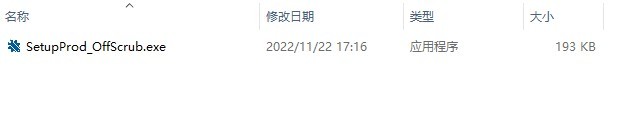 La dernière solution au problème selon lequel Office n'est pas correctement désinstallé et ne peut pas être réinstallé
Mar 13, 2024 pm 04:31 PM
La dernière solution au problème selon lequel Office n'est pas correctement désinstallé et ne peut pas être réinstallé
Mar 13, 2024 pm 04:31 PM
De nos jours, le logiciel Office est installé par défaut sur les ordinateurs du marché. Cependant, certains utilisateurs trouvent que la version n'est pas facile à utiliser. S'ils souhaitent désinstaller et réinstaller la version Office couramment utilisée, ils sont informés que la désinstallation a échoué et ne peut pas. être installé. Cela est dû au fait que le propre Office du système ne peut pas être désinstallé proprement, ce qui provoque un conflit de version lors de l'installation. Voyons comment résoudre le problème selon lequel Office n'est pas correctement désinstallé et ne peut pas être réinstallé. Méthode 1 : Utilisez l'outil de désinstallation officiel d'Office 1. Téléchargez l'[outil de désinstallation officiel de Microsoft] pour prendre en charge la désinstallation automatique des séries Office 2007 ~ 2019, de Microsoft 365 et d'autres logiciels. 2. Après avoir exécuté [SetupProd_OffScrub.exe], il sera automatiquement